

Ömür Boyu %93 İNDİRİM
Özel Fırsat
Bu fırsatı kaçırmayın, Parola Yöneticisi ÜCRETSİZ olarak gelir.
Ön Onay %93 kapalı FastestVPN ve boşuna PassHulk Şifre Yöneticisi ÜCRETSİZ
Bu Fırsatı Hemen Alın!By Nancy William Yorum yok 5 dakikadır.
AirPod'lar nedir? AirPod'lar yalnızca Apple cihazları için mi? Cihazınızdaki AirPods adını değiştirebilir misiniz? Bu kılavuz, bilmeniz gereken her şeyi basit adımlarla vurgulamaktadır. Kısacası AirPods, yıllar içinde sürekli gelişen, piyasadaki en iyi kulaklıklardan biridir.
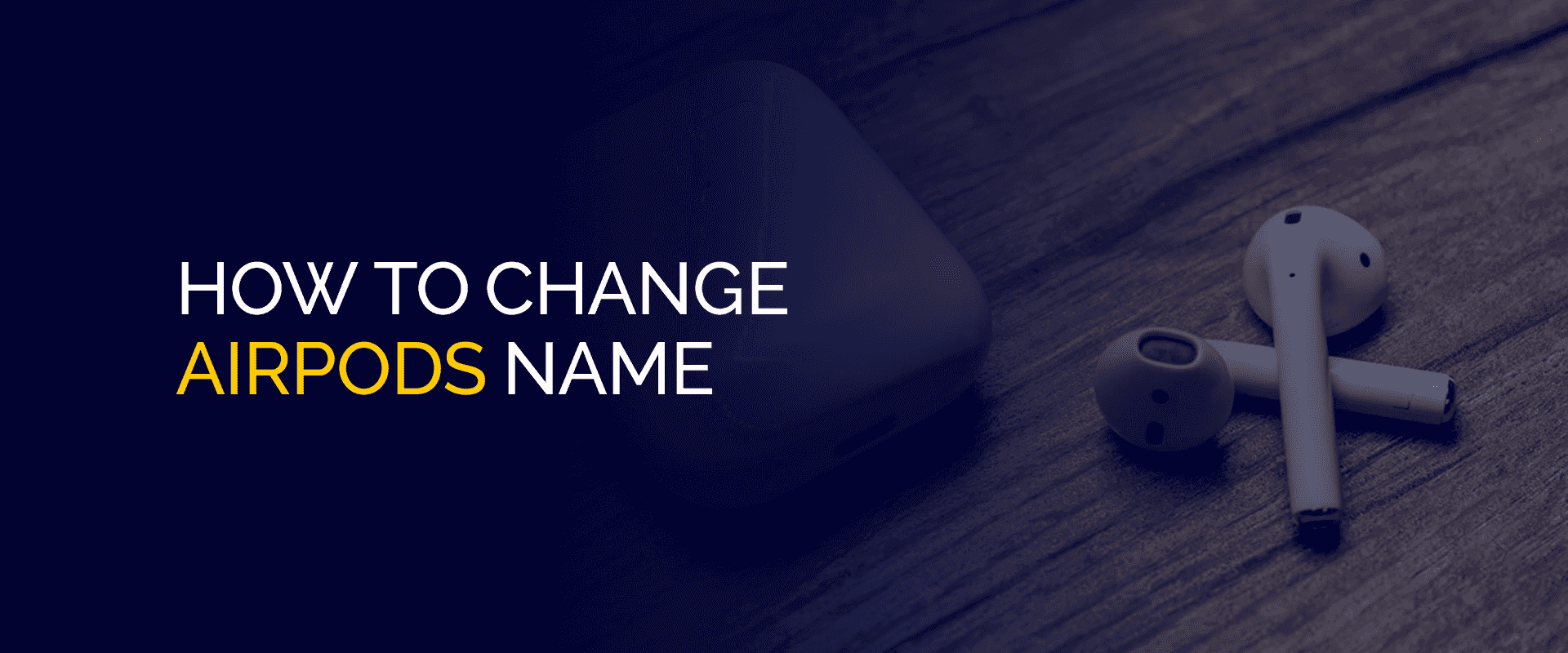
TAVSİYE - “Bluesnarfing” terimini biliyor musunuz? Başkalarından bir şey çalmak anlamına gelen “Bluetooth” ve “snarf” kelimelerinin birleşiminden oluşuyor. Bu durumda Bluetooth'unuzu açmak siber suçluların da ilgisini çekebilir. Cihazlarının adını aşina olduğunuz bir şeye taklit edebilirler. Bluetooth'unuzu cihazlarına bağladığınızda cihazınıza ve verilerinize kolayca erişebilir, çalabilir, paylaşabilir veya istedikleri şekilde kullanabilirler. Bu nedenle AirPods'unuzun adını değiştirmek için Bluetooth'unuzu açtığınızda, FastestVPN aynı anda bağlanır. Veri hırsızlığının önlenmesine yardımcı olabiliriz.
Aşınma tespiti, uzaysal ses, Siri ses tespiti, güç ömrü ve diğer teknik özelliklere bağlı olarak farklı fiyat aralıklarında farklı modeller mevcuttur. Bunun dışında çoğu kişi AirPod'ların yalnızca Apple cihazları için olduğunu varsayıyor ancak bu doğru olmaktan çok uzak. Bunları Android, Windows veya Bluetooth cihazlarınızda kullanabilirsiniz.
Bu önemli bir ilerleme olsa da AirPod'larınıza birden fazla Bluetooth cihazı bağladığınızda küçük sorunlar ortaya çıkar. Bunu düzeltmek için en iyi seçenek iPhone Airpod'ları farklı cihazlarda yeniden adlandırmak olacaktır. Sürecin yürütülmesi nispeten kolaydır, tıpkı AirDrop adınızı değiştirmeve bu kılavuz size adımlarda yol gösterecektir.
İOS için
Site içinde Ayarlar”>“Bluetooth” > bilgi simgesine tıklayın (i) AirPods cihazınızın adının yanında. Üzerine dokunun "Name” > yeni AirPods adını girin > “tamam".
Android için
Tıklamak "Ayarlar”>“Bağlı cihazlar” > Şimdi ayarlar dişli simgesine dokunun. Bu, AirPods cihazının yanındadır > “ üzerine tıklayınadını değiştirmek".

Kablolu kulaklık günlerinin çok ötesine geçtik, şimdiye kadar yaratılmış en iyi Apple ürünlerinden birine sahibiz: AirPods adı verilen kablosuz Bluetooth kulaklıklar. İlk prototip Eylül 2016'da, tam da iPhone 7'nin duyurulduğu sırada ortaya çıktı.
AirPods'unuzun adını değiştirme Android iOS cihazlarda olduğundan çok daha basittir. İşte nasıl başlayacağınız:
AirPods kutusunu açın ve bir tane takın. Ayarlar'a gidin, Bluetooth'a tıklayın ve ardından AirPods'un yanındaki bilgi simgesine (i) tıklayın. Ad kısmında iptal edin veya yeniden adlandırın. Geri dönün, aşağı kaydırın ve “Bu cihazı unut” > “Cihazı unut” > seçeneğine tıklayın ve ardından onaylayın. Her iki AirPod'u da kasaya geri koyun, kapatın ve tekrar açın. Kasanın arkasında bir düğme var; Fabrika ayarlarına sıfırlama için 15 saniye boyunca üzerine sert bir şekilde basın. Işığın kırmızıya dönüp yanıp sönmesini bekleyin. Kasayı tekrar kapatıp açın ve telefonunuzu açın. AirPods modelini isimsiz göreceksiniz. Giyin, ayarlara gidin ve onları yeniden adlandırın.
Evet, iOS 16'da AirPod adınızı değiştirmek kolaydır. Aslında eğitim iOS 17 ve sonraki sürümler içindir. Başlamak için “Ayarlar”a gidin > AirPods adınıza dokunun. Yanındaki bilgi düğmesine tıklayın ve adı düzenleyin. Yeni AirPod adını kaydetmek için "Bitti"yi tıklayın.
Evet, AirPods'unuzun adını değiştirmek güvenlidir. Ancak saldırıya uğramış Bluetooth bağlantıları gibi dış etkenler cihazlara ve verilere zarar verebilir. Bu nedenle bağlanmanızı öneririz. FastestVPN.
AirPods pro'nun adını değiştirme eğitimi yukarıda bahsettiğimiz eğitimin aynısıdır.
Benzersiz bir AirPod adı için fikirlere mi ihtiyacınız var? Burda biraz var:
Artık iPhone, iPad, Android, Mac ve Windows da dahil olmak üzere birden fazla cihazda AirPods adını nasıl değiştireceğinizi biliyorsunuz. Ancak bazen Bluetooth'unuz açıkken siber saldırıların meydana gelebileceğini unutmayın. Bunun için bağlantınızı şifrelemenizi ve cihazlarınızı koruma altına almanızı öneririz. FastestVPN. Sektör lideri uygulama içi özelliklerimiz, diğer avantajların yanı sıra IP'nizi anonim tutmanıza, IP adresinizi güvende tutmanıza ve verilerinizi korumanıza yardımcı olur.
© Copyright 2024 En hızlı VPN - Tüm Hakları Saklıdır.


Bu fırsatı kaçırmayın, Parola Yöneticisi ÜCRETSİZ olarak gelir.
Bu web sitesi, size mümkün olan en iyi kullanıcı deneyimini sunabilmemiz için çerezler kullanmaktadır. Çerez bilgileri tarayıcınızda saklanır ve web sitemize geri döndüğünüzde sizi tanımak ve ekibimizin en ilginç ve yararlı bulduğunuz web sitesinin hangi bölümlerini anladığına yardımcı olmak gibi işlevleri yerine getirir.
Çerez ayarları için tercihlerinizi kaydedebilmemiz için, mutlaka Gerekli Çerez her zaman etkinleştirilmelidir.
Bu çerezi devre dışı bırakırsanız, tercihlerinizi kaydedemeyiz. Bu, bu web sitesini her ziyaret ettiğinizde, çerezleri tekrar etkinleştirmeniz veya devre dışı bırakmanız gerekeceği anlamına gelir.


